Cum se montează imaginea în unitatea CD-DVD emulator
Utilizatorii frecvente de computere personale se confruntă cu astfel de situații, atunci când jocul nu va începe fără disc din care sa efectuat instalarea. În acest scop, au fost create programe speciale care vă permit să creați imagini virtuale pe un computer.
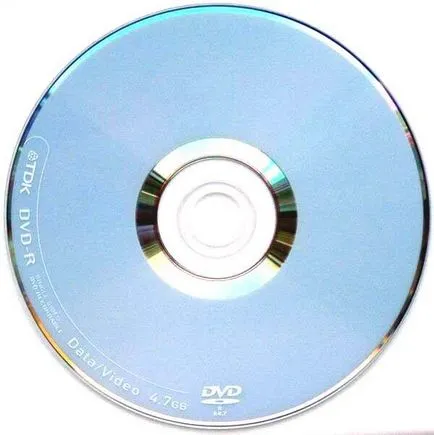
veți avea nevoie de
- - calculator;
- - Programul Nero sau alcool.
instrucție
Pentru a monta o imagine a discului în sine face iso, folosind discul original și copie a programului - Nero sau alcool. Găsiți online, program care poate crea o unitate virtuală. Alcoolul se va potrivi cu programul sau DaemonTools. Descărcați software-ul de pe hard disk-ul computerului și instalați-l. Softodrom.ru pot fi găsite pe site-ul web. Instalați directorul de sistem de hard disk de pe computer.
Porniți programul făcând dublu-clic pe pictograma de pe desktop. Dacă ați ales programul de alcool, continuarea algoritmului de acțiuni foarte simple. Găsiți cuvintele „disc virtual“, în partea stângă a ecranului, în secțiunea „Setări“. Se va deschide o fereastră specială de setările de program.
În „disc virtual“ schimba numărul de discuri virtuale de la „0“ la „1“ (sau orice cantitate ai nevoie, de obicei unul este suficient). Bifați casetele de lângă elementele situate mai jos, dacă este necesar. Faceți clic pe „OK“ pentru a închide fereastra Preferences. De asemenea, este demn de remarcat faptul că numărul de unități virtuale depinde de dezvoltarea în continuare a sectoarelor în tab-ul „My Computer“.
Așteptați până când programul va face modificări ale sistemului de operare. Ca rezultat al activității sale va fi o nouă secțiune numită „Virtual DVD / CD-drive-uri“ din scrisoarea selectată, de exemplu, G. Faceți clic dreapta pe litera unității virtuale, și selectați elementul de meniu „Mount imagine“. După câteva secunde, veți obține o unitate completă, în care va fi afișat pe disc.
Puteți face toate imaginile necesare de disc în zona principală a programului, făcând clic pe un spațiu gol, faceți clic dreapta și selectând „Adăugați imagini“. Este ușor de gestionat, utilizând meniul pop-up care oferă programul.
Utilizați imagini de disc virtuale este foarte convenabil. Acestea sunt o copie completă a discului original. Pentru a porni imaginea fișiere nu trebuie să introduceți discul în unitatea. Este suficient o dată pentru a crea o imagine virtuală, și se poate monta întotdeauna în unitatea optică și a alerga emulator. În plus, puteți crea doar două sau trei unitate de emulator și edita mai multe imagini simultan.

veți avea nevoie de
- Programul Daemon Tools Lite, acces la internet.
instrucție
Pentru a monta imaginea de disc virtual pe computer pentru a fi o unitate virtuală. drive-uri virtuale sunt create folosind aceste programe. Un astfel de program - Daemon Tools Lite. Descărcați-l de pe Internet și instalați-l pe computer. Există o versiune gratuită licențiată a software-ului cu funcționalitate limitată. După finalizarea instalării, va apărea o casetă de dialog. În această fereastră, selectați „Reporniți computerul acum.“
După repornirea calculatorului, executați programul. După primul termen, se va crea o unitate virtuală, acest lucru poate dura ceva timp (până la un minut). Daemon Tools Lite pictograma va fi amplasat în partea inferioară a barei de activități al sistemului de operare. Pentru a deschide meniul, dublu-clic pe butonul din stânga al mouse-ului pe acest znachku.v
Odată intrați în meniu, veți vedea „Image Catalogul“. În momentul de față este goală. Pentru a monta o imagine de disc într-o unitate emulat, trebuie să adăugați imagini de disc virtuale în acest director. Pentru a face acest lucru, faceți clic pe panoul de disc pictograma instrument, alături de care descrie un semn plus. Meniul de navigare pe computer. Introduceți calea către imaginea de disc. Dați clic pe imaginea din stânga discului butonul mouse-ului, apoi partea de jos a ferestrei, faceți clic pe „Open“.
Acum imaginea selectată este în „Catalogul de imagine“. După aceea, faceți clic pe ea cu butonul din dreapta al mouse-ului si din meniul contextual care rezultă, selectați „Muntele“ și o unitate virtuală la care doriți să montați discul. În mod implicit, există doar o singură unitate virtuală.
Acum, deschide "My Computer". Imaginea de disc este montat pe emulator de antrenare. Deschiderea imaginii virtuale de disc este diferit de unitatea de deschidere obișnuită a unității fizice.
Atenție, numai azi!